在ppt中,怎样把图片插入到自选图形中?
来源:网络收集 点击: 时间:2024-08-24【导读】:
在ppt中,把图片插入到自选图形的方法是:利用自选图形的格式工具,改变图片的填充色,就可以改变自选图形的图案了。以2003ppt为例。工具/原料more安装有ppt的电脑步骤1:画出自选图形1/3分步阅读 2/3
2/3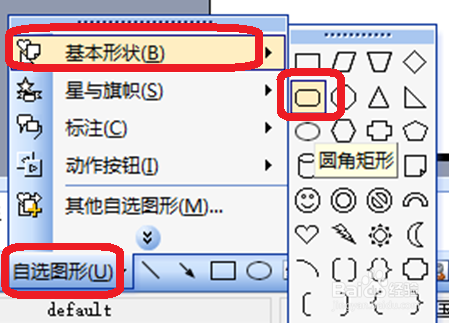 3/3
3/3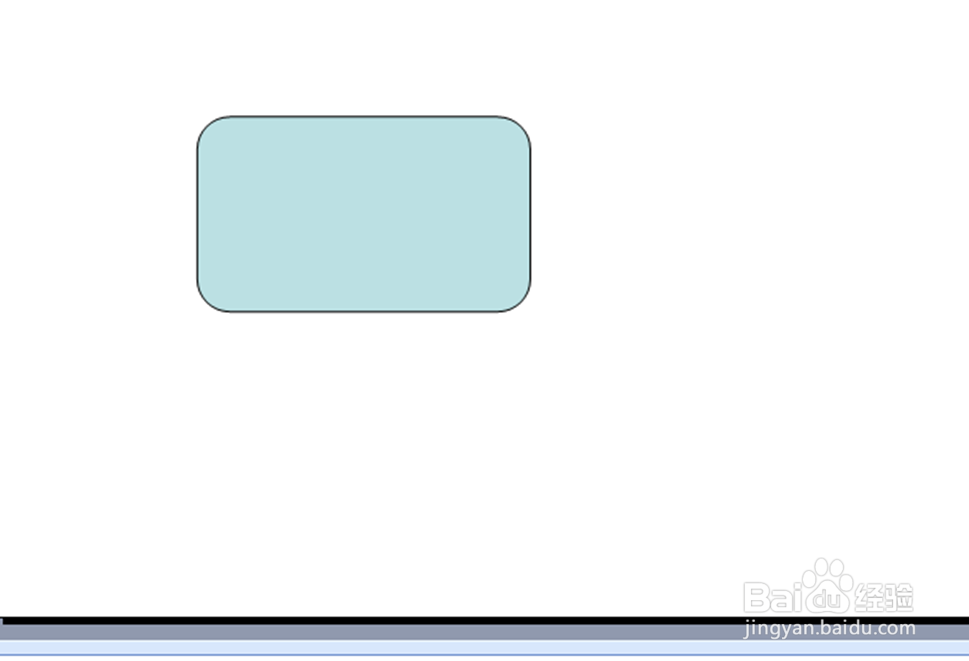 步骤2:改变自选图形的图案1/4
步骤2:改变自选图形的图案1/4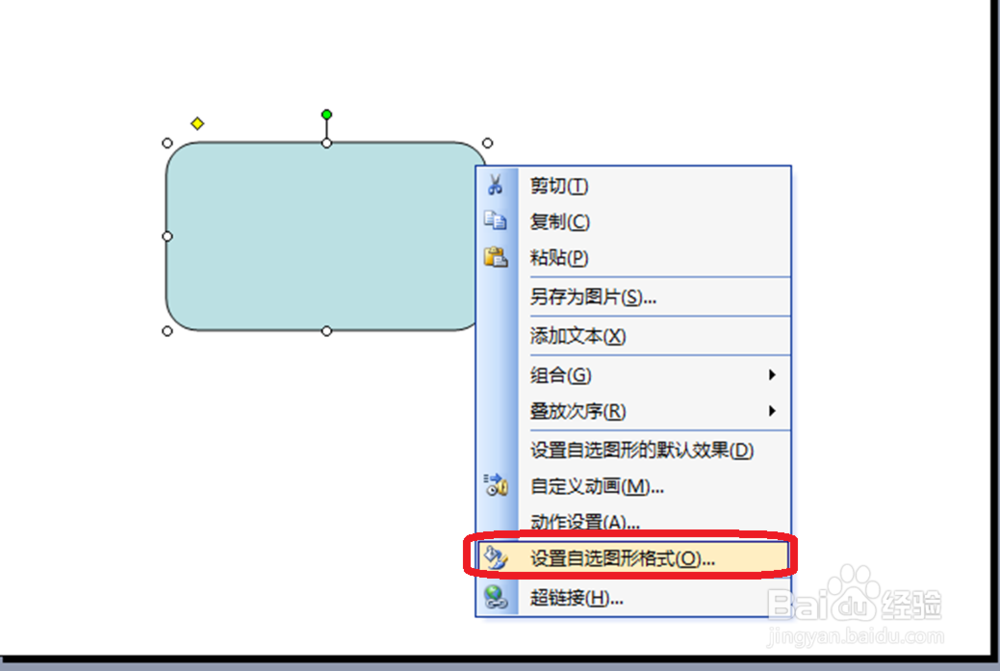 2/4
2/4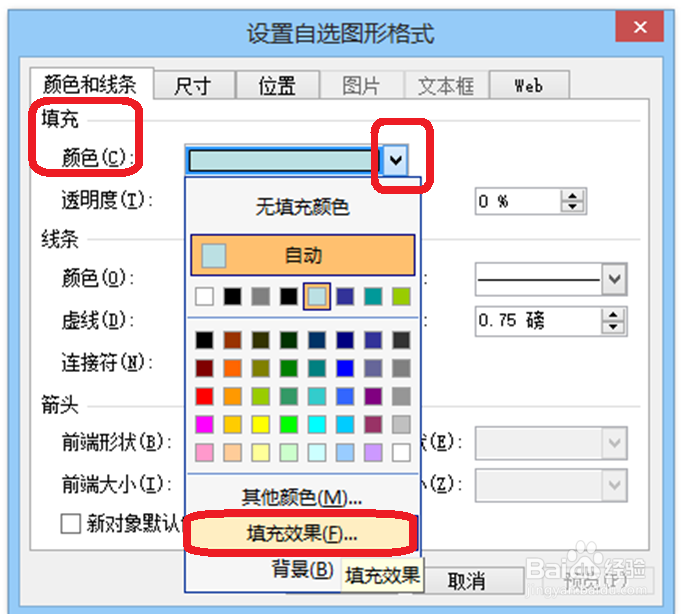 3/4
3/4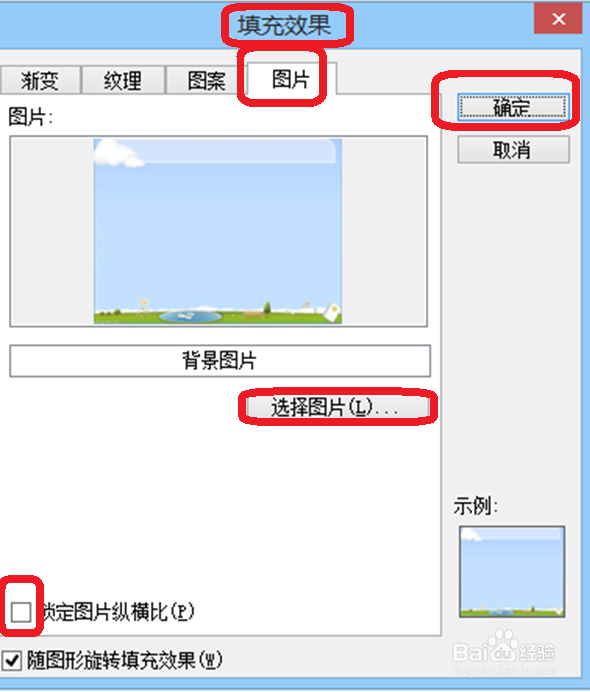 4/4
4/4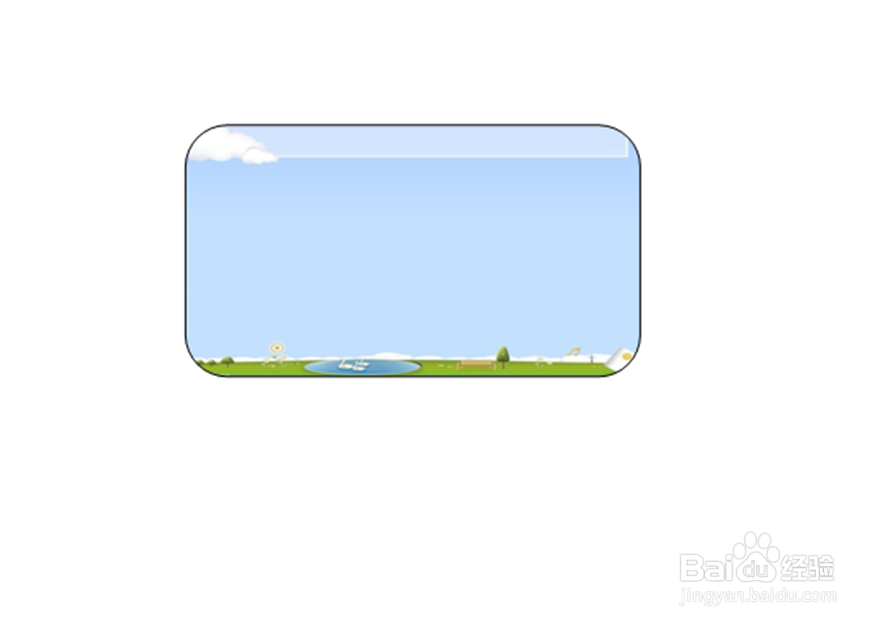 PPT自选图形插入图片
PPT自选图形插入图片
打开ppt,在下方工具栏中的找到“自选图形”工具。
 2/3
2/3点击自选图形工具,在基本形状中选择“圆角矩形”。
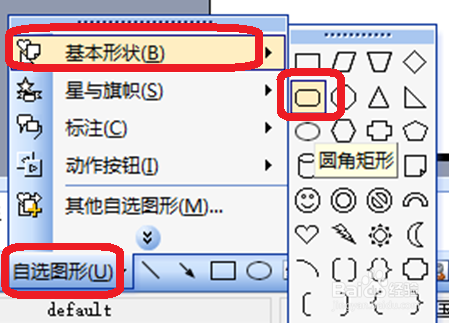 3/3
3/3当鼠标变成“十”字形时,把光标放到ppt页面合适的位置,按下鼠标左键,拖动鼠标,在页面上画出矩形的样子,松开鼠标左键,矩形自动填充成蓝色。
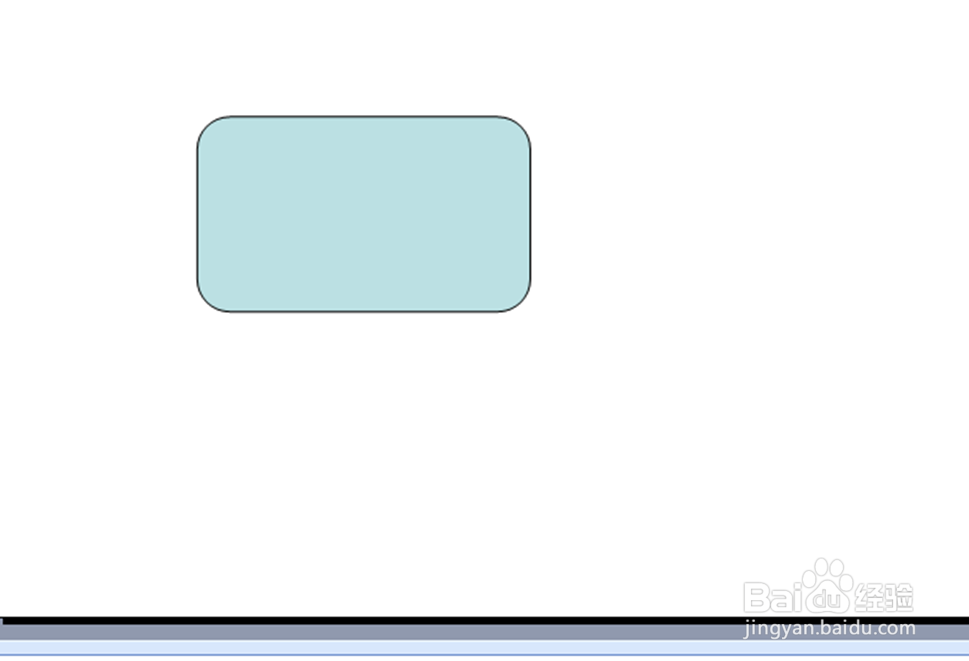 步骤2:改变自选图形的图案1/4
步骤2:改变自选图形的图案1/4选中自选图形,右击鼠标,选择“设置自选图形格式”。
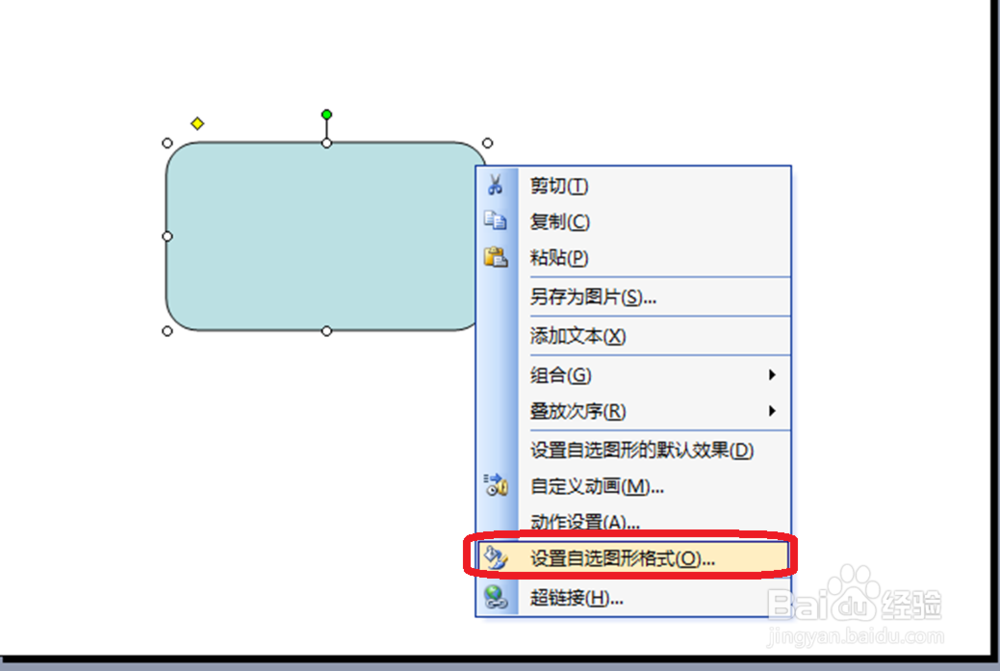 2/4
2/4在设置图形格式的选项卡中,点击“填充——颜色”右侧的小箭头,在下拉框里,点击“填充效果”。
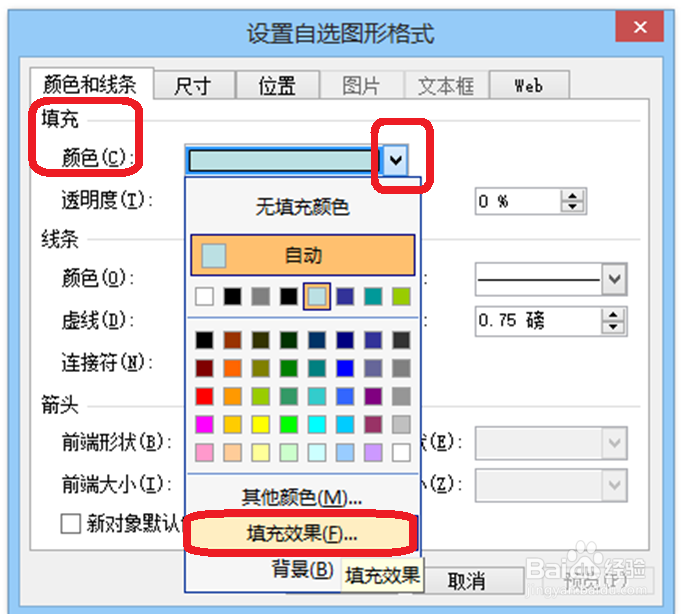 3/4
3/4在填充效果中,点击“图片”,然后,按照图片的保存路径选择图片,然后点击“插入”,别忘了选择“锁定图片纵横比”,最后点击确定。
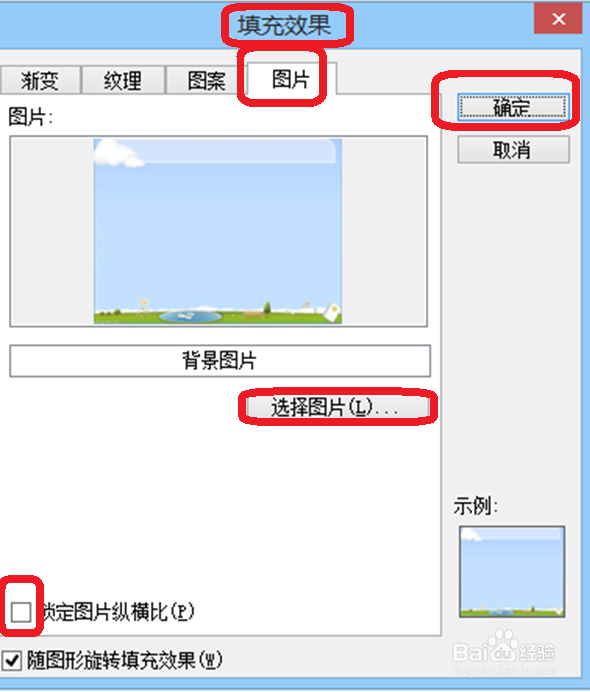 4/4
4/4图片已经插入到自选图形中了。自选图形的图案已经发生了很大的变化。
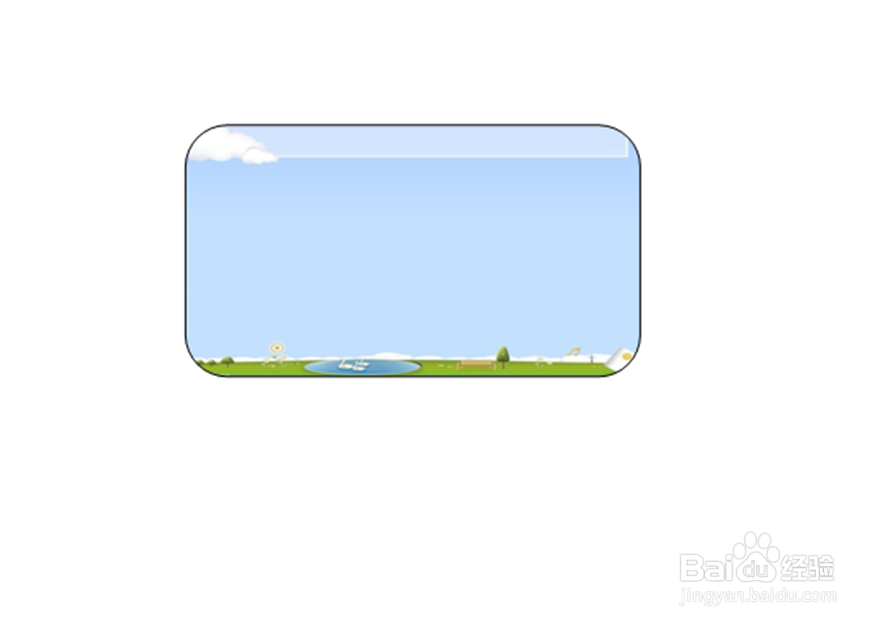 PPT自选图形插入图片
PPT自选图形插入图片 版权声明:
1、本文系转载,版权归原作者所有,旨在传递信息,不代表看本站的观点和立场。
2、本站仅提供信息发布平台,不承担相关法律责任。
3、若侵犯您的版权或隐私,请联系本站管理员删除。
4、文章链接:http://www.1haoku.cn/art_1153769.html
上一篇:王者荣耀赏金联赛怎么参与
下一篇:教师资格证现场确认的流程是什么
 订阅
订阅